[视频]win10默认安装路径在哪里设置如何修改安装路径
关于天阿降临win10默认安装路径在哪里设置如何修改安装路径,期待您的经验分享,你无异于雪中送炭,让我感激涕零
!
更新:2024-01-20 11:40:19推荐经验
来自百合网https://www.baihe.com/的优秀用户电动车的那些事儿,于2017-12-01在生活百科知识平台总结分享了一篇关于“win10默认安装路径在哪里设置如何修改安装路径利刃出鞘”的经验,非常感谢电动车的那些事儿的辛苦付出,他总结的解决技巧方法及常用办法如下:
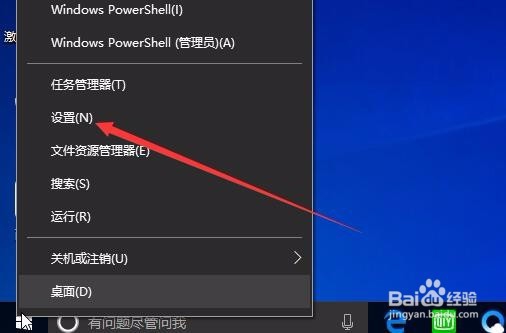 [图]2/6
[图]2/6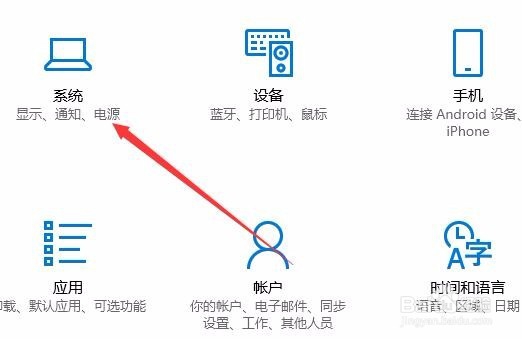 [图]3/6
[图]3/6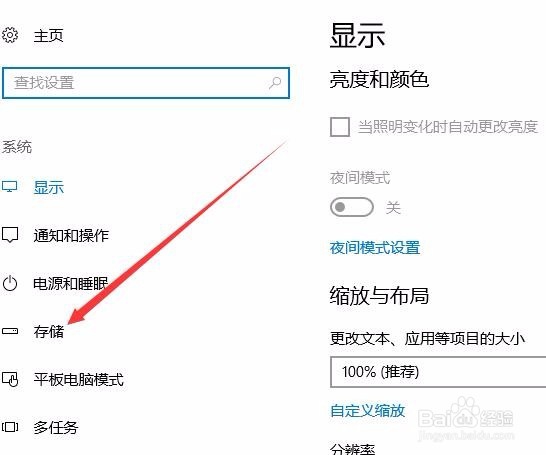 [图]4/6
[图]4/6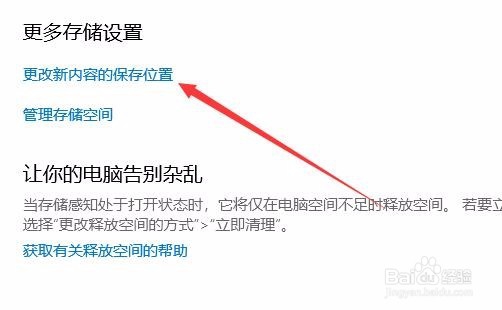 [图]5/6
[图]5/6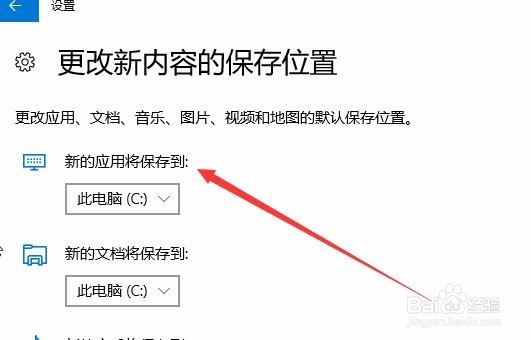 [图]6/6
[图]6/6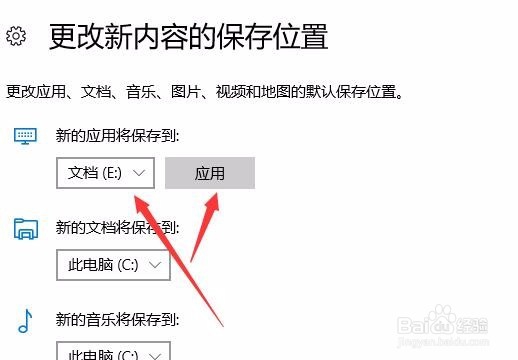 [图]
[图]
28万+平时看到其它人在安装应用的时候,都是一路点击“下一步”按钮,这时就会使得安装的应用全部到系统盘中了,时间长了安装的应用会越来越多,这样可能会导致系统运行缓慢,那么我们是否可以修改Windows10系统默认的安装路径呢?下面就一起来看看操作的方法吧。
工具/原料
Windows10方法/步骤
1/6分步阅读在Windows10系统桌面,右键点击桌面左下角的开始按钮,在弹出的菜单中点击“设置”菜单项。
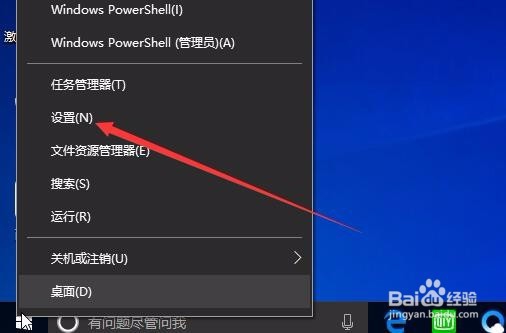 [图]2/6
[图]2/6这时会打开Windows10系统的设置窗口,点击窗口中的“系统”图标。
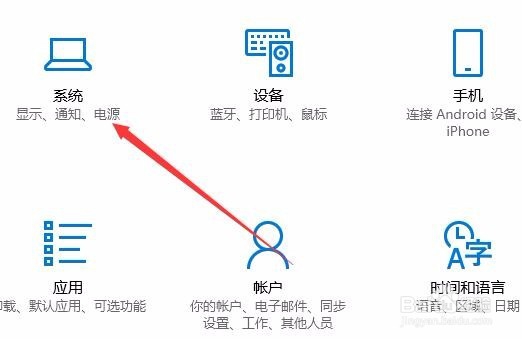 [图]3/6
[图]3/6在打开的系统设置窗口中,点击左侧边栏的“存储”菜单项。
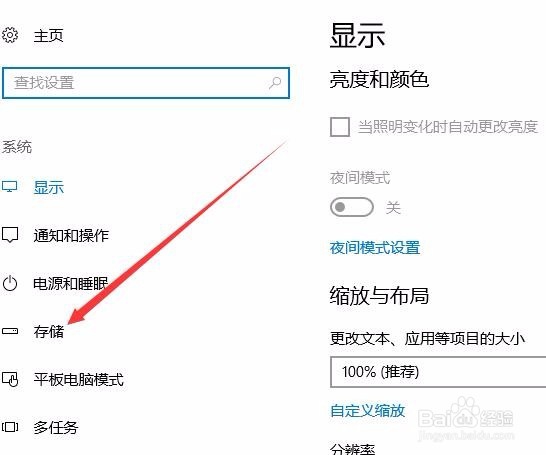 [图]4/6
[图]4/6在右侧新打开的窗口中点击“更改新内容的保存位置”快捷链接
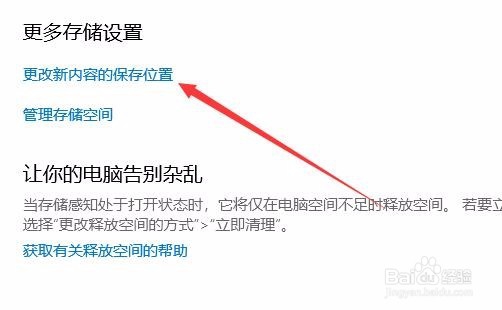 [图]5/6
[图]5/6这时就会弹出一个“更改新内容的保存位置”页面,点击“新的应用将保存到”下拉菜单
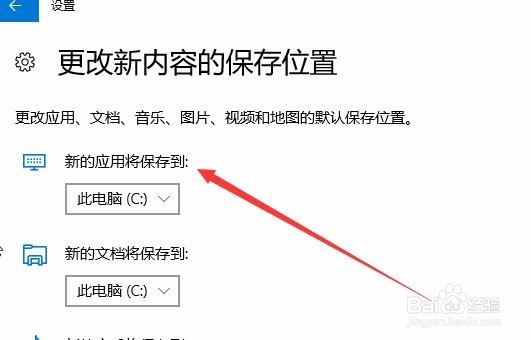 [图]6/6
[图]6/6在弹出的菜单中选择一个非系统盘的盘符,比如E盘,最后点击“应用'”按钮就可以了。
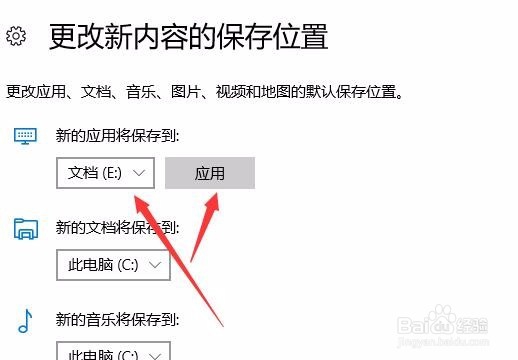 [图]
[图]健康/养生经验推荐
- Q[视频]是什么word下划线怎么取消
- Q阐述简单一招,帮你解酒护肝
- Q谁知道如何徒手锻炼腹肌--每天8分钟科学专业...
- Q要怎么怎样保护我们的视力不下降?
- Q头条脸上长痘痘是什么原因
- Q多久蜂蜜水有哪些作用与功效
- Q如何14种鼻型图解
- Q为啥怎样可以长高,长高的科学方法
- Q关注男女都适合!腹肌撕裂者分步骤详细图解
- Q谁知道日常生活怎么补肾
- Q谁有怎样才能让头发长的快
- Q这些减肥最快的十种食物
- Q有多少痛经怎么办快速解决
- Q为什么怎样才能长高?
- Q说明指甲有竖纹的成因及治疗方法
- Q什么腰间盘突出的简单锻炼方法
- Q有什么武术的基本功练习方法
- Q怎么让低血压的原因及该怎么办
- Q有什么绝食(断食)减肥成功案例,10天爆瘦21...
- Q腾讯视频怎么开启青少年模式?
- Q视频]原神牌背怎么获得
- Q度小视怎么开启青少年模式
- Q[视频]那里圣诞草莓蛋挞的做法
已有 76293 位经验达人注册
已帮助 180572 人解决了问题


